Aslında, iPad ekran değiştirme çoğu iPad kullanıcısı için en yaygın iPad onarım hizmetlerinden biridir. İPad'i kırık bir ekranla kullanmak oldukça can sıkıcı. Ve yerel Apple iPad onarım mağazasına gitmek için çok para ödemeniz gerekiyor. Bir iPad ekranını onarmak için takip edebileceğiniz iki çözüm vardır.
İPad'inizi birkaç ay içinde satın aldıysanız, iPad Onarım'dan veya iPad Express Değiştirme Servisi'nden ekran hasarı isteyebilirsiniz. Ancak, garanti kapsamı dışındaysanız maliyeti çok fazladır. Bu süre zarfında, yeni bir iPad ekranını kırık ekranla kendiniz değiştirebilirsiniz. Hangi iPad ekran onarım çözümünü seçerseniz seçin, ayrıntılı bilgileri buradan alabilirsiniz.

iPad Ekspres
iPad Express Değiştirme Hizmeti, kullanıcıların hasarlı veya çalışmayan Apple cihazıyla yeni bir iPad değiştirmesine olanak tanır. AppleCare + kapsamınızla bir iPad Express Değiştirme istemek için Apple ile iletişime geçebilirsiniz. Sonuç olarak, Apple eskisini iade etmeden önce size bir iPad gönderir. Garanti, AppleCare + veya müşteri yasaları kapsamındaysanız, bir miktar ücret (49 $) talep edilecektir. Ancak garanti dışı ücret için yüzlerce dolar (199 $ 'dan başlayan) ödemek zorundasınız.
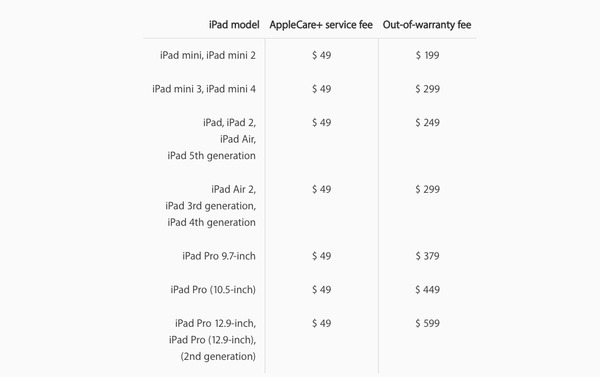
Çoğu kişi bu veya bu nedenlerden dolayı iPad ekranlarını kırdı. Bu nedenle, bu bölümde iPad Express Değiştirme Servisi olmadan bozuk bir iPad Air ekranını kendiniz nasıl düzeltebileceğinizi öğrenebilirsiniz.
1. Adım İOpener'ı ısıtın
İlk önce mikrodalga fırını temizleyin. İOpener'ı mikrodalgaya koyun, ardından yaklaşık 30 saniye hafifçe ısıtın. İOpener'ı aşırı ısıtmamanız gerektiğini unutmayın. Aksi takdirde, iOpener patlayabilir. Ve kullanmadan önce soğuması için bir süre bekleyebilirsiniz. Ayrıca, ısıtmalı iOpener 10 dakikaya kadar sıcak kalabilir.
Not: iPad ekranına yapışmak için ekranın üzerine plastik bir lens filmi koyabilirsiniz.

2. Adım Ön ekranı kaldırın
Ön camdaki ısıtmalı iOpener'ı dikkatli kullanın. Daha sonra, iPad ekranınıza tamamen düz bir vantuz yerleştirin. Ekranı kaldırmak için açılış aracını kullanın. Ön ekranı çıkardığınızda, her köşede 4 vida görebilirsiniz. Bu nedenle, vidalayıp çıkarmalısınız.
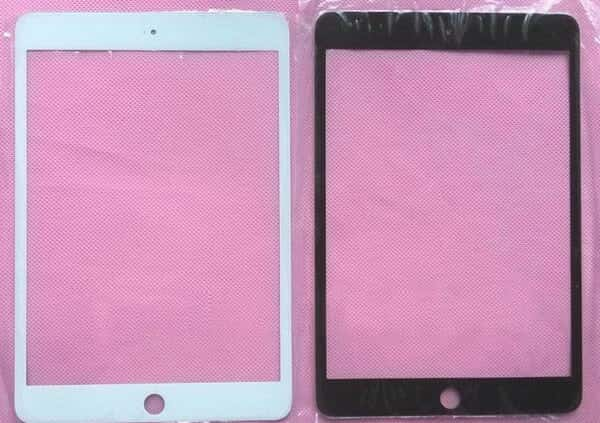
3. Adım LCD ekranı ayırın
LCD çerçevesindeki vidaları çıkardıktan sonra, LCD ekranı yukarı kaldırabilirsiniz. Ardından, LCD esnekliğini çıkarmak için esnek plakayı çıkarın. Vidaları ve esnemeleri saklamayı unutmayın.

4. Adım Çerçeveyi temizleme
Giriş düğmesini çıkarmak için bir geçit tipi konektör kullanın. Bundan sonra, çerçeveyi dikkatlice temizlemek için temiz ve yumuşak bir bez kullanın. Can sıkıcı yapıştırıcıyı çıkarmak için metal bir kazıyıcı araç ve izopropil alkol kullanabilirsiniz. Çerçeveyi yıkamayı unutmayın.

5. Adım Yeni bir iPad ekranını değiştirme
Bu süre zarfında, bileşenleri ve yeni ekranı yeniden bağlamak için yukarıdaki adımları takip edebilirsiniz. Gerekirse diğer hasarlı iPad parçalarını değiştirebilirsiniz. Ayrıca, parmak izinizi yavaşça çıkarmak için LCD'yi bir bezle temizlemeniz gerekir. Aksi takdirde, bunun yerine ince saçlı bir fırça da kullanabilirsiniz. Yeni iPad ekranını indirirken dikkatli olun.

Bundan sonra, her şeyin yolunda olup olmadığını kontrol etmek için iPad'inizi açabilirsiniz. Diğer gereksiz ekran kilitlenmelerini önlemek için iPad'inize bir ekran koruyucu koyabilirsiniz. Bir dahaki sefere yüksek yerden düştüğünde, iPad ekranı hala iyi durumda olabilir. Ekran koruyucuyu kullanarak ekran çökmelerini de önleyebilirsiniz.
Sık karşılaşılan iPad sorunlarını çözmek için bazı çözümler. İPad'i kolayca normal durumuna geri döndürmek için aşağıdaki işlemleri deneyebilirsiniz.
Soru 1: iPad'im açılmıyor.
Cevap 1: Güç düğmesini birkaç saniye basılı tutarak iPod'unuzu yeniden başlatabilirsiniz. Daha sonra, iPad'inizi en az yarım saat boyunca bir güç kaynağına şarj edebilirsiniz. Yanıt vermezse şarj bağlantı noktasını kontrol edebilir veya yeni bir Apple USB kablosu değiştirebilirsiniz.

Soru 2: iPad şarj olmuyor veya yavaş şarj oluyor.
Cevap 2: Yıldırım bağlantı noktanızı, USB bağlantı noktanızı ve diğer ilgili parçaları temizleyin. Ardından iPad'inizi bir elektrik prizine şarj etmeyi veya bilgisayarınıza bağlanmayı deneyebilirsiniz. İPad'inizin şarj etmeme sorununun gerçek nedenini kontrol etmenin yararlı bir yoludur.

Soru 3: iPad pilim bitiyor.
Cevap 3: Önce veri dolaşımı ayarlarını kapatın. Daha sonra, iPad'inizi yenilemek için yumuşak bir sıfırlama yapmayı deneyebilirsiniz. Güç düğmesini ve Ana Ekran düğmesini basılı tutun. Apple logosu görünüyor. Ayrıca, iOS cihazını% 100'e kadar şarj edebilir ve daha sonra herhangi bir fark yaratıp yaratmadığını görmek için kullanabilirsiniz.

Soru 4: iPad'im yeniden başlatma döngüsünde sıkışmış.
Cevap 4: Bu süre zarfında test yapmak için iPad'i başka bir güç kaynağına takabilirsiniz. İPad'i bilgisayarınıza takmamayı unutmayın. Bundan sonra, yeniden başlatma döngüsünü önlemek için Güç düğmesine ve Ana Ekran düğmesine birlikte basabilirsiniz.
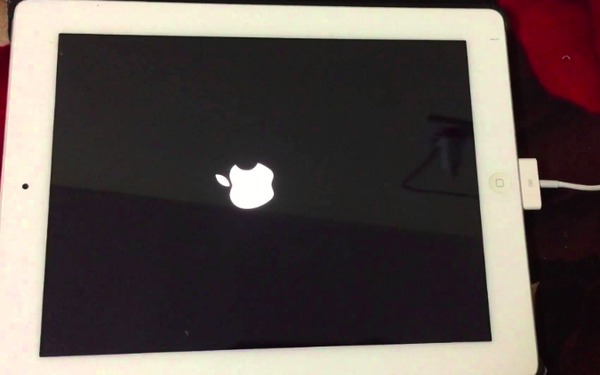
Sonuçta, Aiseesoft'u kullanabilirsiniz iOS Sistem Kurtarma iPad, iPhone ve iPod'daki tüm sistem sorunlarını kolayca düzeltmek için. Desteklenen tüm iOS modelleri ile iPad'i DFU modundan, kurtarma modundan, Apple logosundan ve diğer birçok anormal durumdan normal duruma döndürebilirsiniz. Tüm süreç herhangi bir veri kaybına neden olmaz. Bu nedenle, iPad sistem hatalarını onarmak için iOS Sistem Kurtarma'yı kullanmak güvenlidir. İPad Express Değiştirme servisi ve ilgili iPad sorunları için hepsi bu, zaman ayırdığınız için teşekkürler.